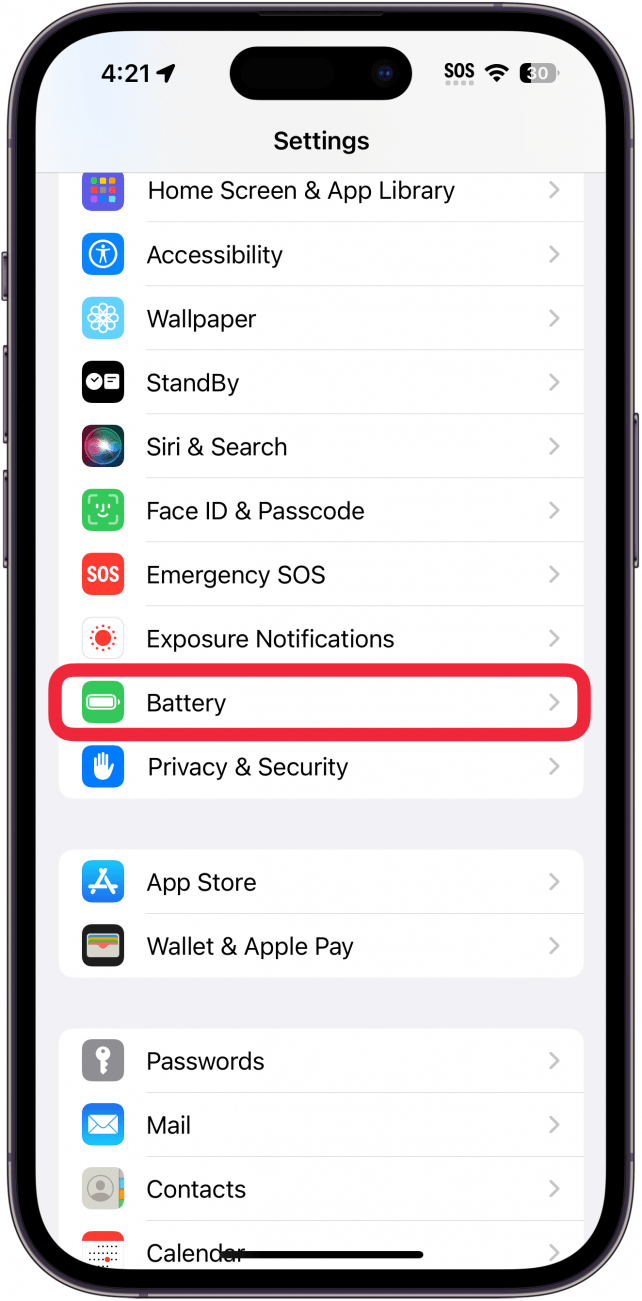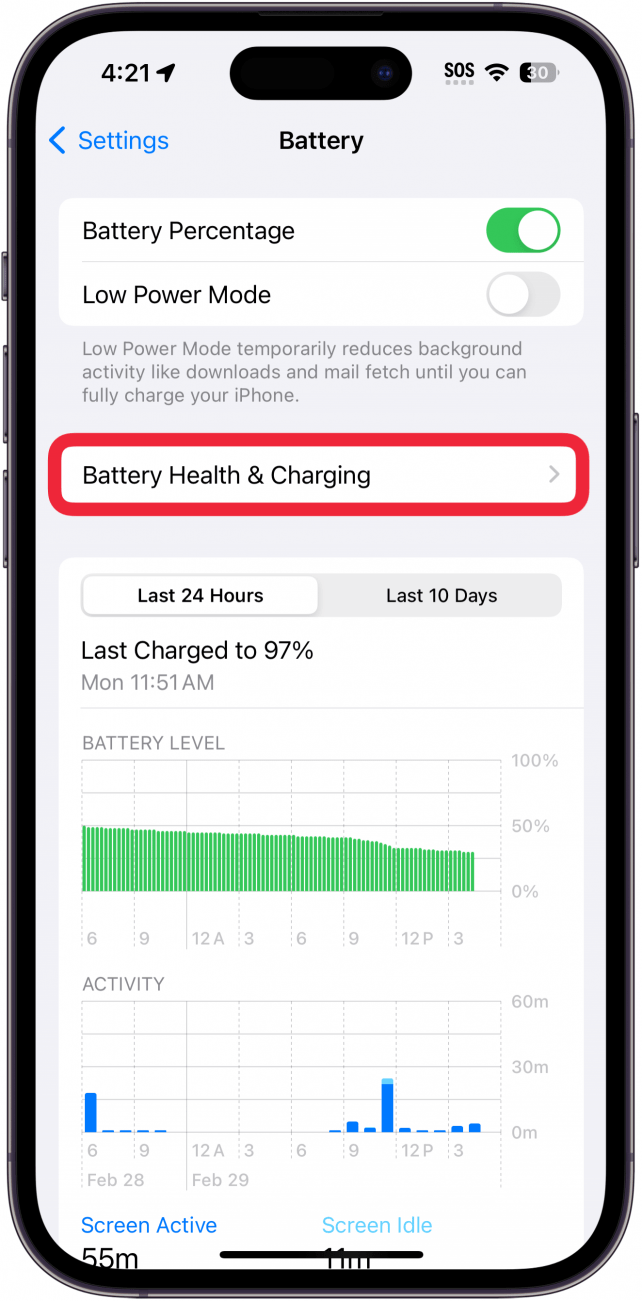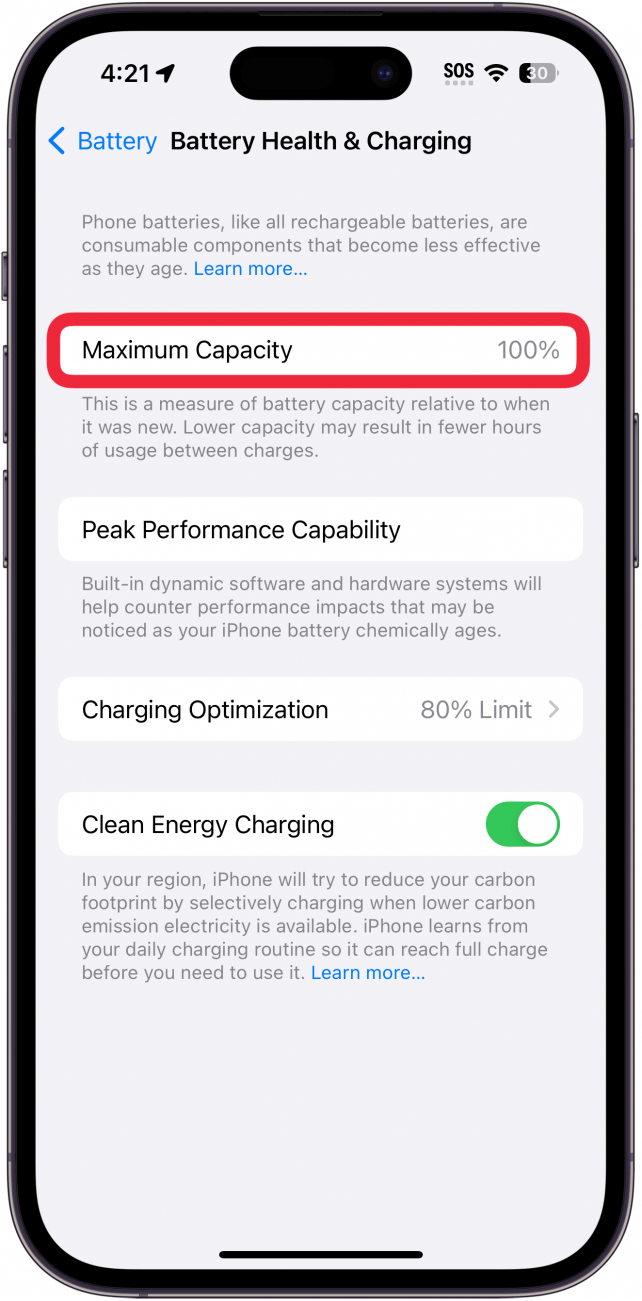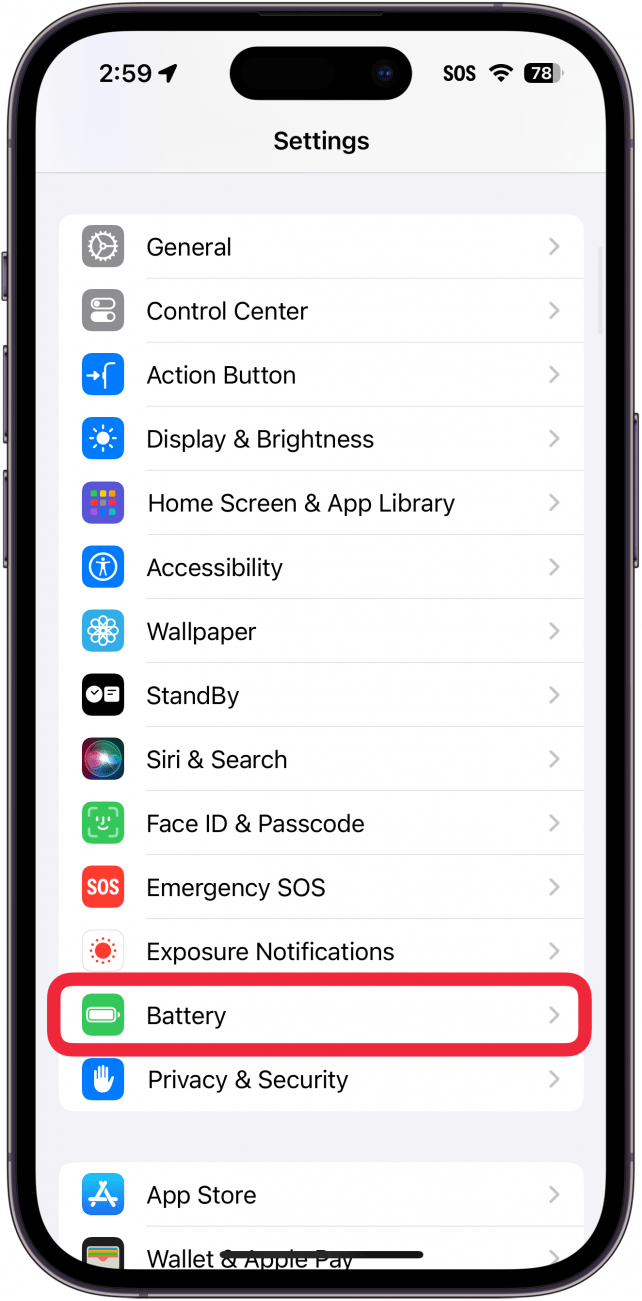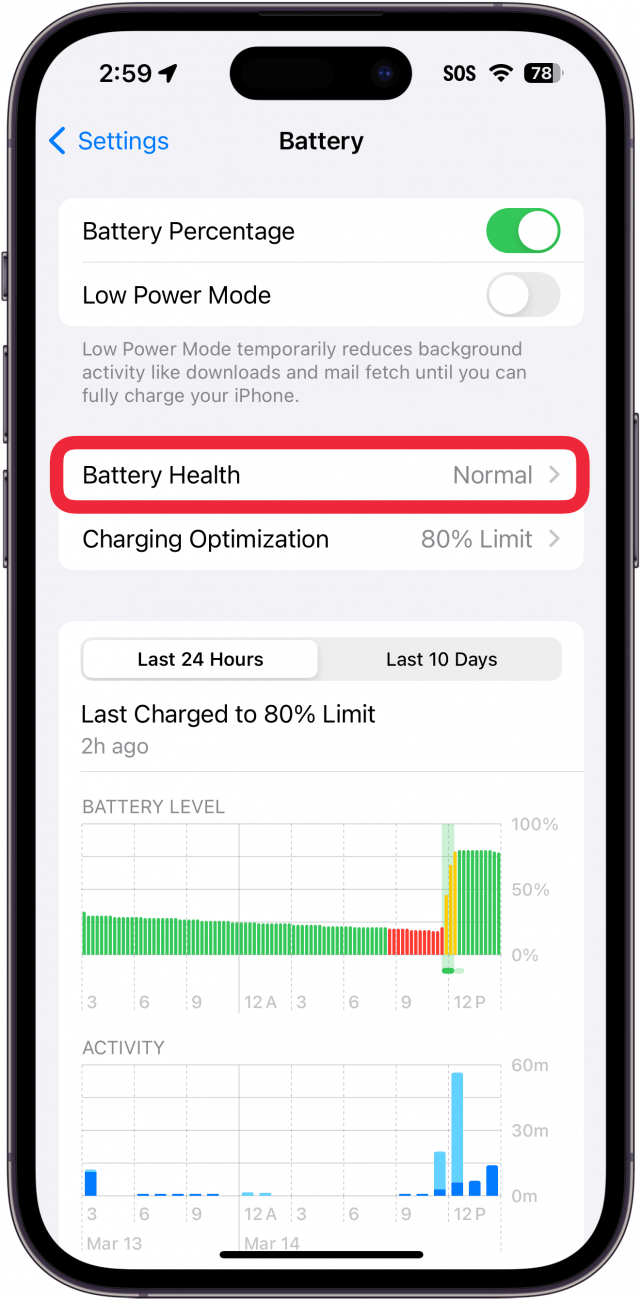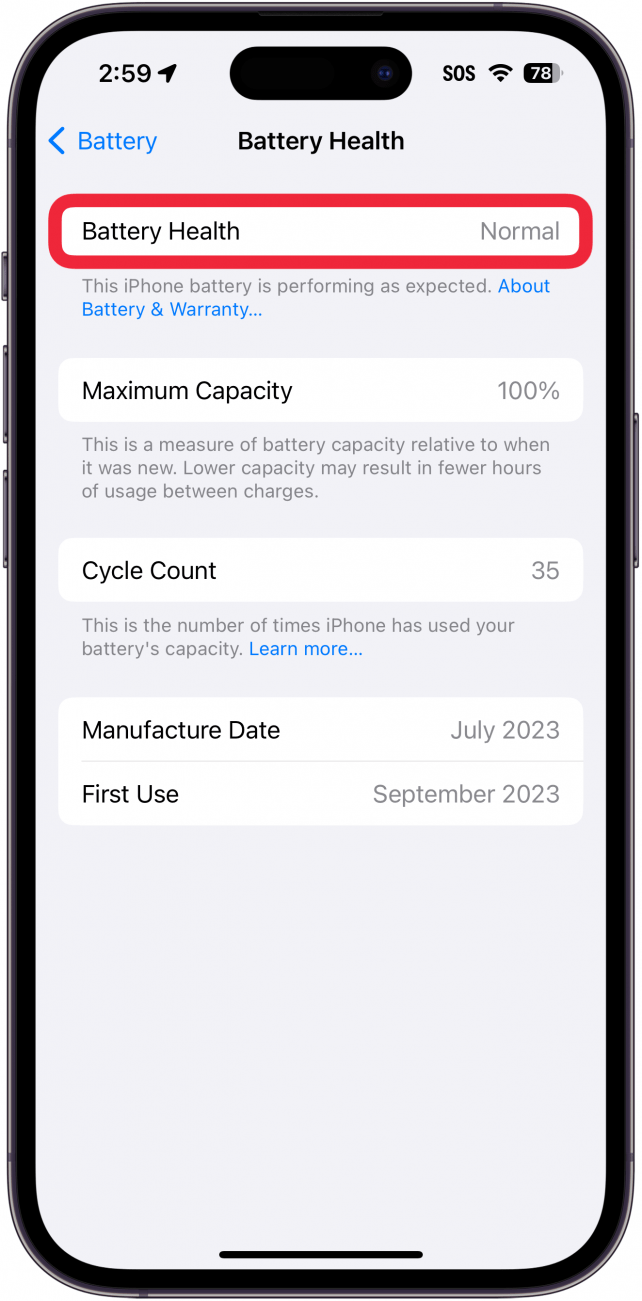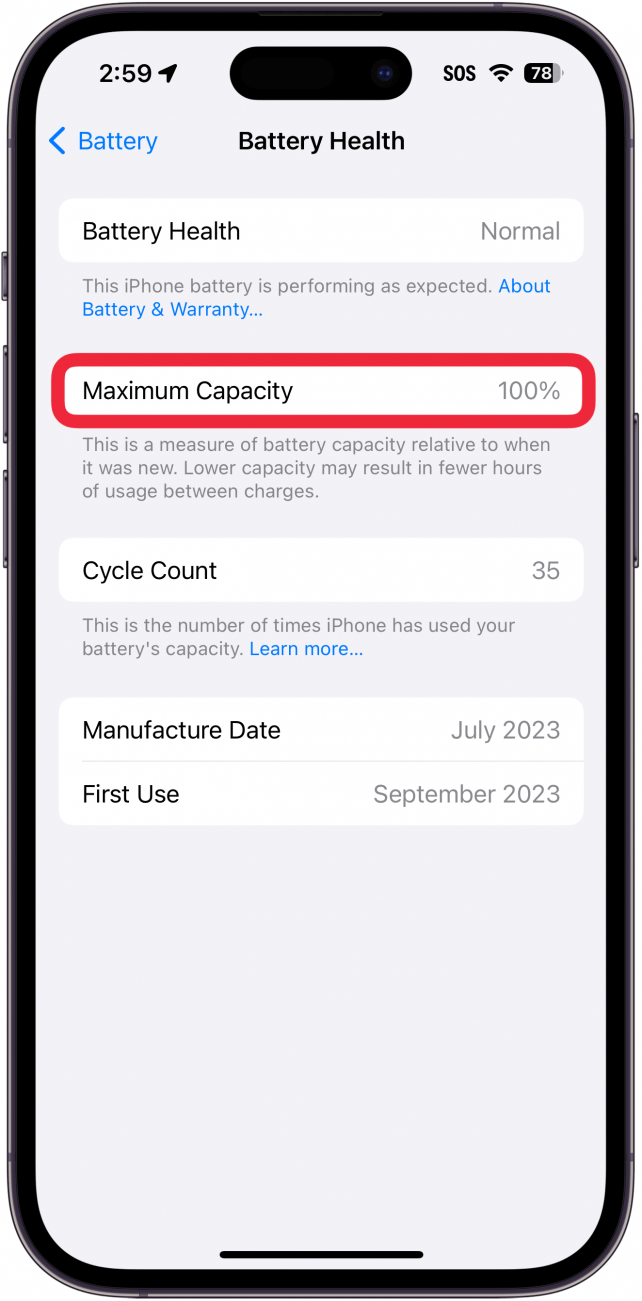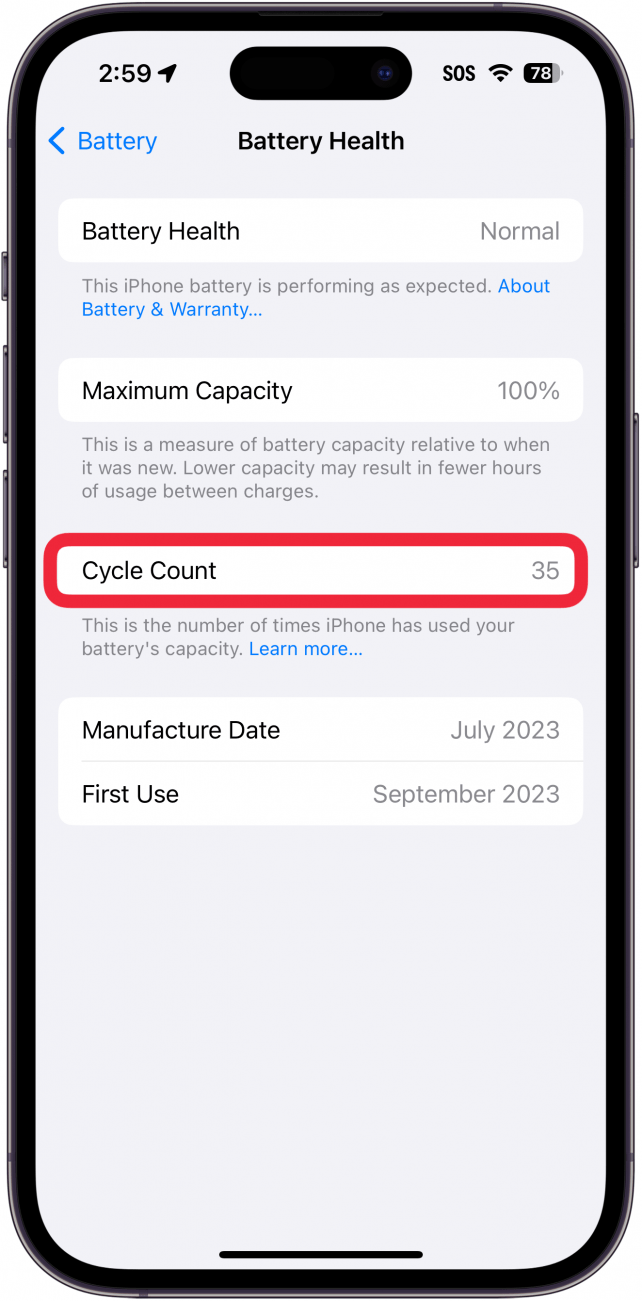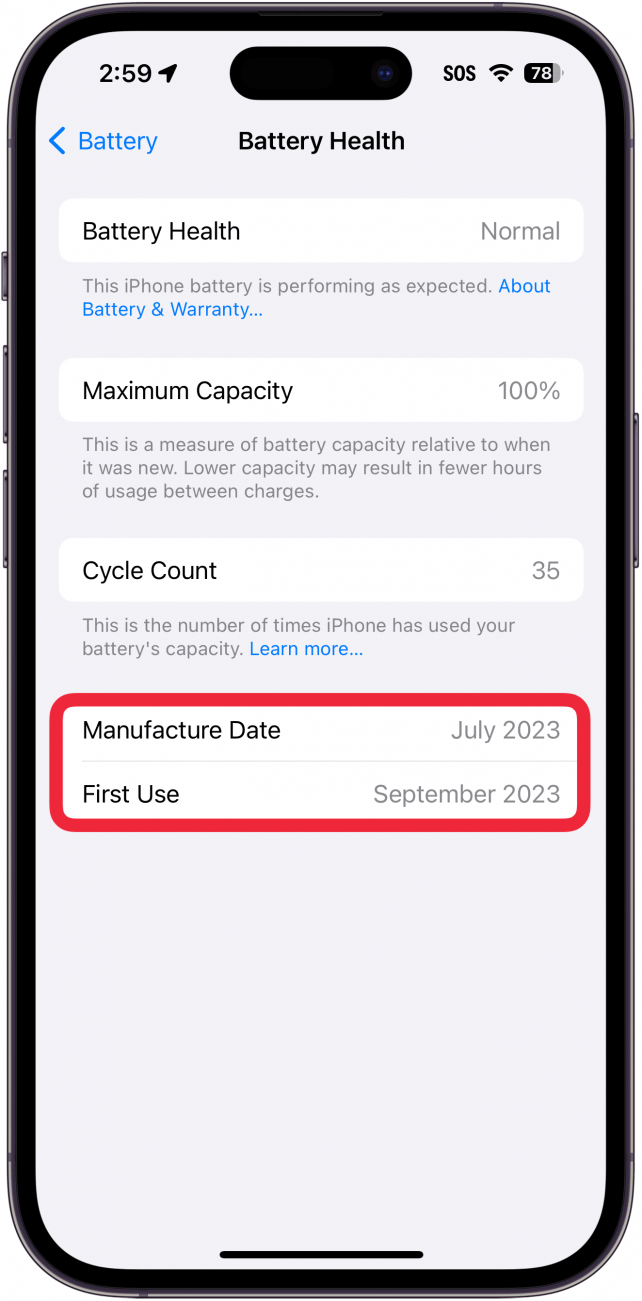Apple a intrat în conflict cu clienții în urmă cu câțiva ani, când a ieșit la iveală o funcție menită să încetinească procesoarele modelelor mai vechi de iPhone pentru a le împiedica să se oprească brusc. Criticii au susținut că Apple limita viteza modelelor iPhone anterioare pentru a împinge clienții către dispozitive mai noi, în timp ce Apple a insistat că această funcție era necesară pentru a face față îmbătrânirii bateriilor. Acum, Apple le permite utilizatorilor să monitorizeze starea de sănătate a bateriei iPhone-ului lor.
De ce vă va plăcea acest sfat:
- Monitorizați starea de sănătate a bateriei iPhone-ului, astfel încât să știți când este timpul să fie înlocuită.
- Activați sau dezactivați Peak Performance Capability atunci când starea de sănătate a bateriei dvs. scade sub 80%.
Cum să verifici sănătatea bateriei pe iPhone
Cerințe de sistem
Acest sfat funcționează pe iPhone-urile care rulează iOS 15 sau o versiune ulterioară. Află cum să faci actualizarea la cea mai recentă versiune de iOS. Dacă folosești un iPhone 15 care rulează iOS 17.4 sau o versiune ulterioară, te rugăm să consulți secțiunea următoare..
Vrei să știi cum să verifici capacitatea bateriei iPhone-ului tău? Este rapid, ușor și reprezintă o informație valoroasă despre dispozitivul tău. Pentru mai multe sfaturi despre ce trebuie să faci atunci când bateria iPhone-ului tău se descarcă rapid, consultă pagina noastră gratuităBuletinul informativ gratuit Sfatul zilei. Acum, să vedem care este cea mai bună modalitate de a verifica starea de sănătate a bateriei iPhone-ului:
 Descoperă funcțiile ascunse ale iPhone-ului tăuObține un sfat zilnic (cu capturi de ecran și instrucțiuni clare), astfel încât să-ți poți stăpâni iPhone-ul în doar un minut pe zi.
Descoperă funcțiile ascunse ale iPhone-ului tăuObține un sfat zilnic (cu capturi de ecran și instrucțiuni clare), astfel încât să-ți poți stăpâni iPhone-ul în doar un minut pe zi.
- Deschideți aplicația Settings și atingeți Battery.

- Atingeți acum Battery Health & Charging.

- Vei vedea capacitatea bateriei tale alături de Capacitate maximă.

Capacitatea maximă vă indică capacitatea bateriei iPhone-ului dvs. în comparație cu capacitatea pe care o avea când era nou-nouț. De exemplu, dacă capacitatea maximă este de 85%, înseamnă că atunci când iPhone-ul tău este încărcat la maximum acum, este echivalent cu încărcarea unei baterii iPhone nou-nouțe la 85%. În acest ecran, puteți, de asemenea, să activați Optimized Battery Charging, care reduce îmbătrânirea prin optimizarea modului în care se comportă bateria dvs. la încărcare.
În cazul în care capacitatea maximă a bateriei dvs. a scăzut sub 80%, un mesaj ca acesta va apărea pe ecran dacă vă confruntați cu o oprire neașteptată:
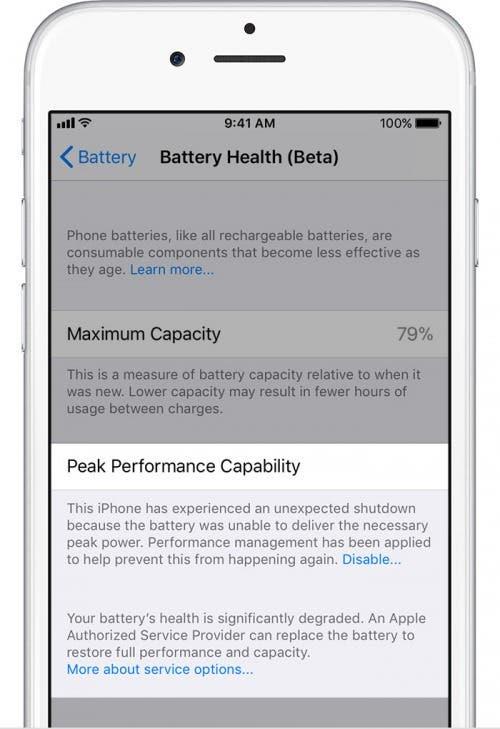
Apple a intrat în conflict cu clienții în urmă cu câțiva ani, când a ieșit la iveală o funcție menită să încetinească procesoarele modelelor mai vechi de iPhone pentru a le împiedica să se oprească brusc. Criticii au susținut că Apple limita viteza modelelor iPhone anterioare pentru a împinge clienții către dispozitive mai noi, în timp ce Apple a insistat că această funcție era necesară pentru a face față îmbătrânirii bateriilor. Acum, Apple le permite utilizatorilor să monitorizeze starea de sănătate a bateriei iPhone-ului lor.
De ce vă va plăcea acest sfat:
Monitorizați starea de sănătate a bateriei iPhone-ului, astfel încât să știți când este timpul să fie înlocuită.
- Activați sau dezactivați Peak Performance Capability atunci când starea de sănătate a bateriei dvs. scade sub 80%.

- Cum să verifici sănătatea bateriei pe iPhone

- Cerințe de sistem

- Acest sfat funcționează pe iPhone-urile care rulează iOS 15 sau o versiune ulterioară. Află cum să faci actualizarea la cea mai recentă versiune de iOS. Dacă folosești un iPhone 15 care rulează iOS 17.4 sau o versiune ulterioară, te rugăm să consulți secțiunea următoare..

- Vrei să știi cum să verifici capacitatea bateriei iPhone-ului tău? Este rapid, ușor și reprezintă o informație valoroasă despre dispozitivul tău. Pentru mai multe sfaturi despre ce trebuie să faci atunci când bateria iPhone-ului tău se descarcă rapid, consultă pagina noastră gratuită

- Buletinul informativ gratuit Sfatul zilei. Acum, să vedem care este cea mai bună modalitate de a verifica starea de sănătate a bateriei iPhone-ului:

Descoperă funcțiile ascunse ale iPhone-ului tăuObține un sfat zilnic (cu capturi de ecran și instrucțiuni clare), astfel încât să-ți poți stăpâni iPhone-ul în doar un minut pe zi.